有些時候我們會在使用電腦的過程中,不經意間誤刪除了重要文件、圖片又或者文檔等等,有的時候這些誤刪除的文件非常重要,尤其是企業用戶,這些數據可能關系到企業的盈虧,也可能這些文件正是企業的一項重要科研項目的初稿,那麼一旦我們誤刪除了,有沒有辦法安全、全速的恢復呢?答案是肯定的,而其非常容易的就能實現。
通常對於誤刪的文件,恢復起來需要借助各種專業數據恢復軟件,會導致比較麻煩、耗費不必要的人力和物理,不過對於Win8系統而言,我們不用借助第三方軟件也能時刻保存備份文件,並且這一切都是自動完成的,因此如果開啟了Win8自動備份功能,後期找回誤刪的文件會相當簡單,但前提是Win8默認該功能是關閉的,下面本文就來與大家分享下如何開啟Win8自動備份功能。
具體操作步驟:
1、首先進入Win8控制面板,然後點擊左側的“系統和安全”選項進入設置,如下圖:
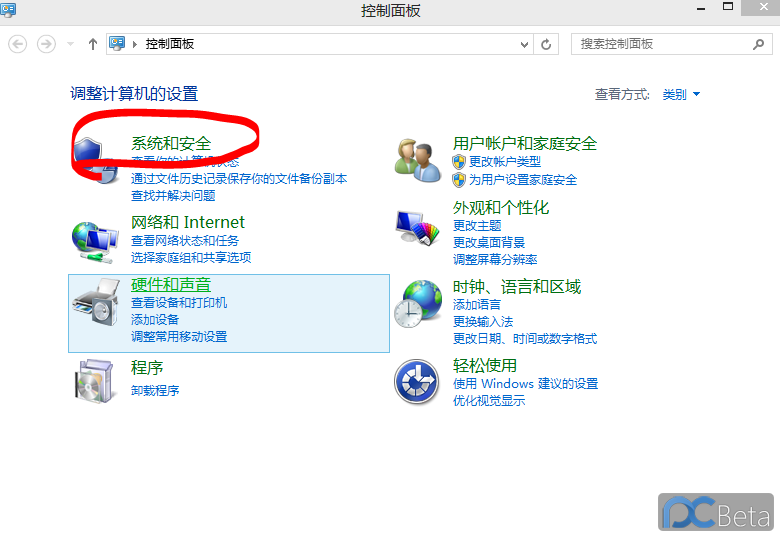
2、找到文件歷史設置入口,點擊進入設置選項,如下圖:
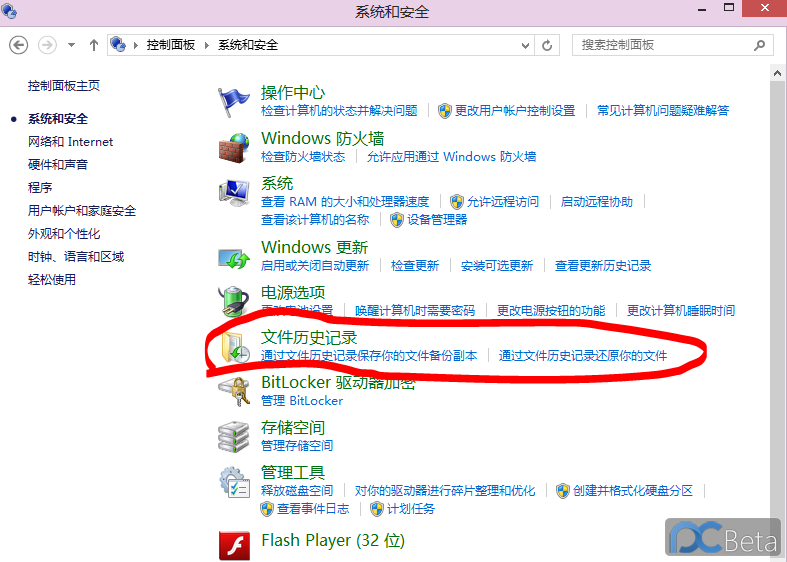
3、進入文件歷史記錄設置後,我們會發現文件歷史記錄功能默認是關閉的,我們這裡需要開啟一下,不過有點麻煩的是需要插入移動硬盤或者U盤才可以。如下圖:
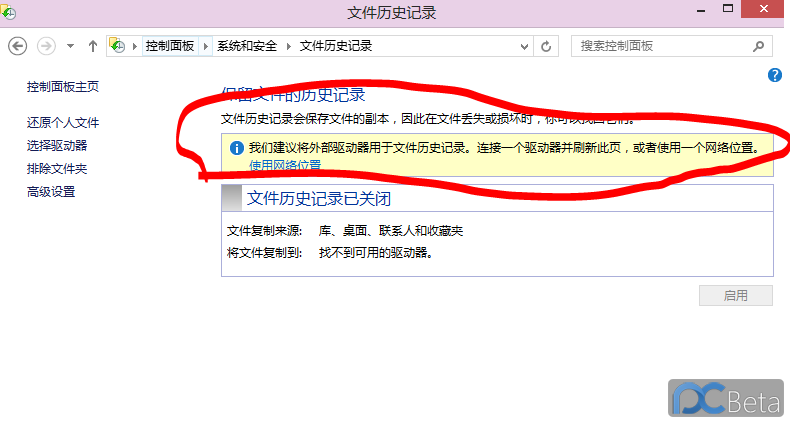
4、我們將移動存儲設備連接到電腦,連接好後點擊開啟,系統文件就被自動保存了到U盤或者移動設備上了。如下圖:
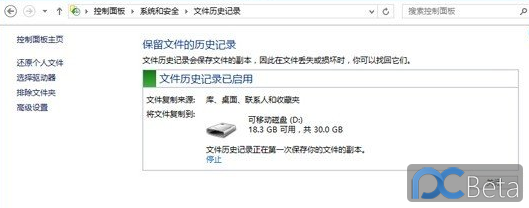
5、開啟以後,並不是什麼文件都備份,主要自動備份庫、桌面、收藏夾、聯系人文件等內容,因此大家可以後期非常方便的恢復這些東西!
6、在這裡我們可以在左側的“高級設置”我們還可以對其保存頻率等進行設置,設置自動保存文件的時間頻率,如下圖:
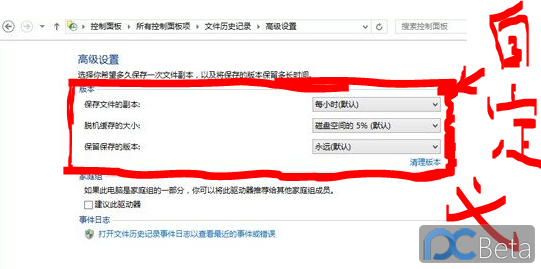
7、設置好以後win 8 的自動備份功能就正式工作了。
恢復誤刪除文件的具體步驟
1、首先進入Win8控制面板,然後點擊左側的“系統和安全”選項進入設置,如下圖
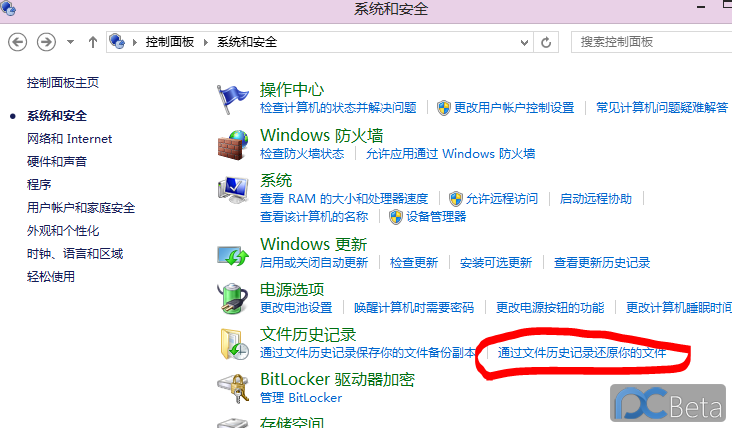
2、點擊 通過文件歷史記錄還原您的文件 選項,如上圖的畫紅圈處,進入下一步,如下圖
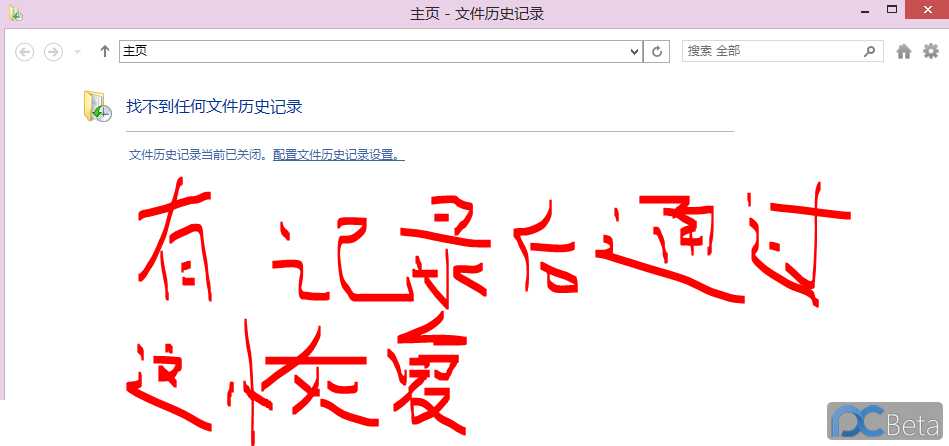
3、當我們已經有過備份操作後,上圖的窗口會出現備份記錄,點擊相應記錄恢復即可
注:更多請關注電腦教程欄目,電腦辦公群:189034526歡迎你的加入